Når en ny bruger registrerer sig i Windows, opretter systemet en profilmappe til ham/hende, som får et navn i overensstemmelse med det valgte login. Den er placeret i mappen “C:\Users” eller i den russiske lokalisering “C:\Users”. Vores eksperter viser, hvordan du kan ændre navnet, hvis det er nødvendigt.
Aktivere administrator
Windows 10 har som standard en inaktiv administratorkonto. Hvis du vil omdøbe en brugermappe, skal den være aktiveret, og alt skal gøres på dens vegne.
Åbn den avancerede menu Start ved at trykke på “Win+X”. Kør med forhøjede rettigheder den shell, der er installeret som den primære shell.
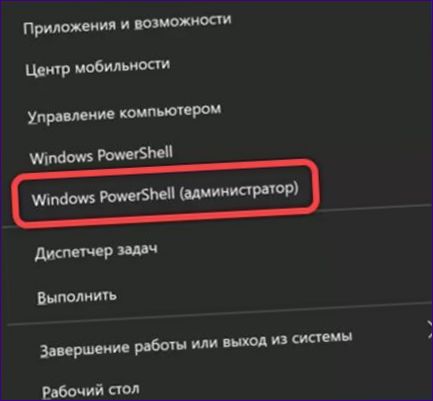
Indtast aktiveringskommandoen “net user administrator /active:yes” på prompten. Kommandoen indtastes i det russisksprogede distributionssæt som vist i skærmbilledet nedenfor. I den engelsktalende version af operativsystemet angives kontonavnet med det latinske alfabet som “administrator”. Tryk på enter-tasten og få en bekræftelse på, at den ønskede operation er gennemført.
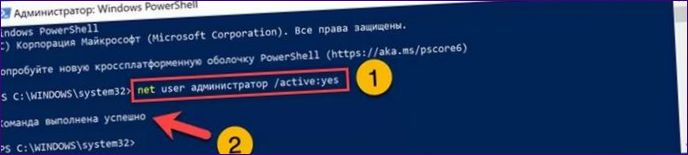
Udvid Start-menuen, og klik på området med navnet på den aktuelle bruger. Vælg det element, der er markeret med en streg, på listen over handlinger. Afslut din arbejdssession og vend tilbage til velkomstskærmen.
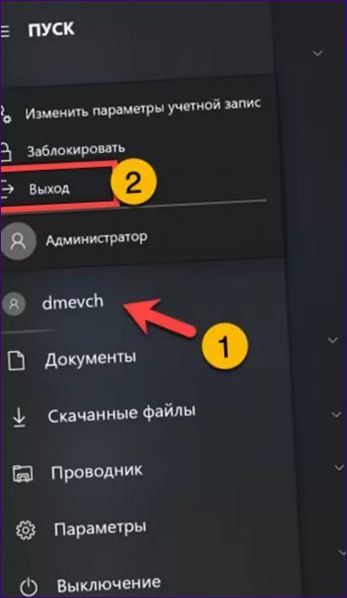
Ændre navnet
Logget ind som admin. Der kræves ingen adgangskode til denne handling. Hvis kontoen aktiveres for første gang, skal du vente, indtil Windows aktiverer profilen.
Åbn den avancerede menu “Start”. Start appletten Computer Management ved at klikke på boksen i skærmbilledet.
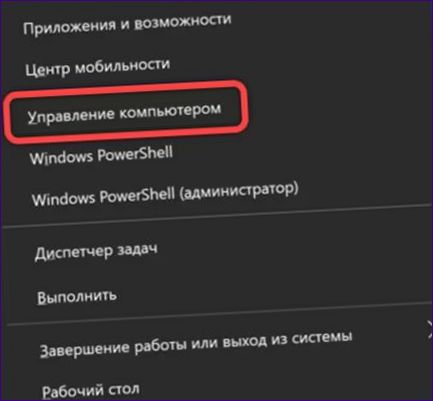
Udvid mappen “Local Users” i den MMC-konsol, der åbnes. Vælg den undermappe, der er markeret med en. Listen over registrerede konti vises i midten af vinduet. Vælg en mappe, der skal omdøbes, og åbn en kontekstmenu for den. Brug det tredobbelt markerede element til at ændre navnet.
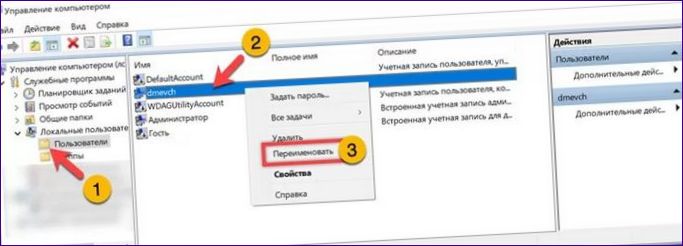
Luk MMC-konsollen, og åbn et Explorer-vindue. Gå ind i systemmappen “Users”. Ændre mappenavnet ved hjælp af standardmenuen for filhåndtering.
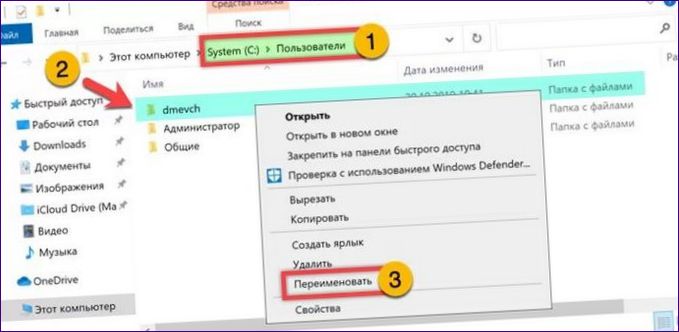
Åbn dialogboksen “Kør” ved at trykke på Win+R. Skriv “regedit” i tekstfeltet. Klik på “OK” for at starte Windows-registreringseditoren.
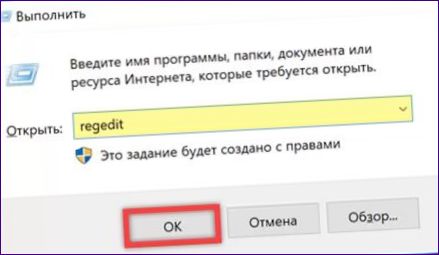
Udvid HKLM, og følg stien, der er fremhævet i adresselinjen. Udvid indholdet af målmappen “Profile”
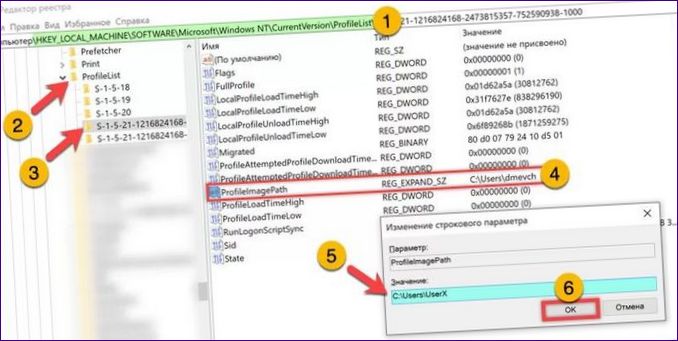
Deaktivere administrator
Log ind på den omdøbte konto med den gamle adgangskode, og udfør de sidste handlinger.
Start en shell med forhøjede rettigheder. Indtast eller kopier kommandoen for at deaktivere standardadministratorkontoen i konsolvinduet: “net user administrator /active:no”. Tryk på enter, og kontrollér, at den ønskede operation blev gennemført med succes.
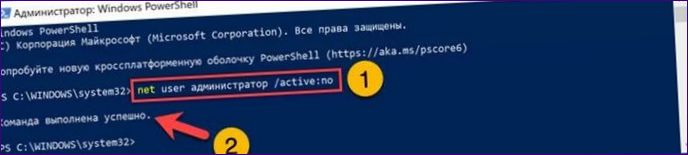
Åbn dialogboksen “Kør”. Indtast i tekstboksen “sysdm”.cpl”. Tryk på “” for at starte appletten Systemegenskaber.
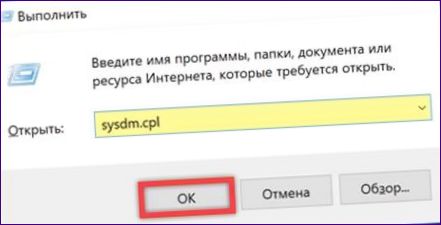
Skift til den fane, der er markeret som en i det åbnede vindue. Åbn dialogboksen Rediger miljøvariabler.
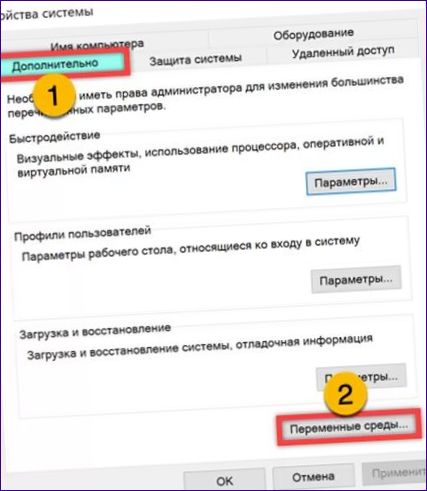
Markér linjen “OneDrive” øverst i vinduet. Det gamle brugernavn gemmes i mappen. Tryk på knappen markeret med en dobbelt.
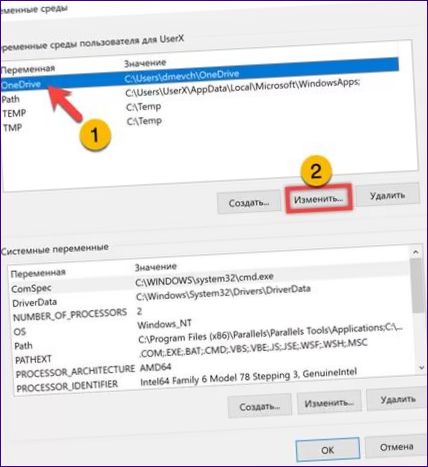
Korriger stien til den lokale mappe for Microsoft cloud storage i popup-vinduet. Gem ændringerne ved at klikke på “OK”.
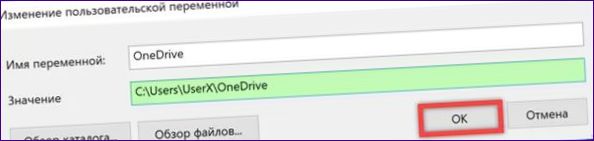
Endelig
Med de handlinger, der er beskrevet af vores eksperter, kan du ændre en brugers mappenavn i Windows 10 Pro- og Enterprise-udgaverne. Flere hundrede poster i registreringsdatabasen i hjemmets operativsystem skal redigeres manuelt, hvilket kan føre til fejlfunktion af pc’en. For Windows 10 Home-brugere er det hurtigere at oprette en ny konto og overføre personlige data fra den gamle profil til den.

Hvordan ændrer jeg navnet på en brugermappe i Windows 10? Er der en hurtig og nem måde at gøre det på, eller skal jeg gå igennem flere trin? Er det sikkert at ændre navnet på brugerens mappe, eller kan det forårsage problemer med systemet?